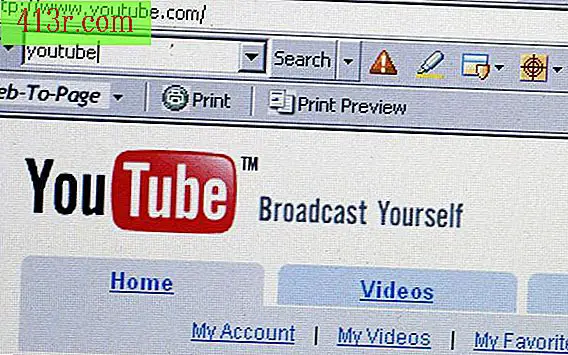Cara menambahkan histogram di Microsoft Excel untuk Mac
Langkah 1
Masukkan nilai X dalam satu kolom, satu per sel. Ini adalah label yang muncul di bagian bawah label histogram untuk setiap bilah. Untuk histogram frekuensi, nilai X akan menjadi nomor kontainer.
Langkah 2
Masukkan data numerik dalam satu kolom, satu per sel, di baris yang sama dengan data yang sesuai dengan nilai X. Histogram hanya dapat membandingkan data kualitatif, oleh karena itu Anda tidak dapat memasukkan nilai non-numerik di kolom ini. Untuk histogram frekuensi, nilai ini akan menjadi data frekuensi.
Langkah 3
Buka menu "Tools" di bilah alat dan klik "Analisis Data" untuk membuka jendela grafik.
Langkah 4
Klik "Histogram" sebagai jenis bagan preferensi dan klik "OK."
Langkah 5
Masukkan nilai sel (atau klik dan seret pilihan di sekitarnya), yang berisi nilai-nilai data numerik dalam kotak "Input range".
Langkah 6
Masukkan nilai sel (atau klik dan seret pilihan di sekitarnya), yang berisi nilai X atau nomor penampung dalam kotak "Kelas". Jika Anda tidak memasukkan nilai dalam kotak ini, Excel akan secara otomatis menghasilkan distribusi seragam dari nilai-nilai di sekitar titik pusat data Anda.
Langkah 7
Berikan judul untuk bagan, jika diinginkan, dan klik tombol "Terima". Pilih untuk memasukkan grafik di lembar kerja saat ini jika Anda ingin menyertakan histogram bersama dengan tabel data, atau klik untuk menempatkan bagan di spreadsheet Anda sendiri.